Windows8电脑的F1键打不开“帮助与支持”怎么解决?
2015-12-01 12:02作者:xiaoxiao
键盘上的F1-F12按键都可以起到快捷键的作用,加快操作,当打开一个陌生的程序时,通常会使用F1键打开“windows帮助与支持”来寻求帮助,但是有用户说在Windows8系统中F1键打不开帮助与支持窗口,没关系,除了使用F1键,我们还可以使用命令来打开,下面我们就来看一下具体的操作吧!
1、首先需要回到Windows8系统的桌面,然后直接点击Win+Q 组合键,这时候就可以打开metro界面下方的“搜索”选项功能,如图所示:

2、接着就在搜索框里面输入“winhlp32”字符,这时候就能够看见屏幕左边的搜索结果栏目里面显示出来的“winhlp32”文件选项,如图所示:
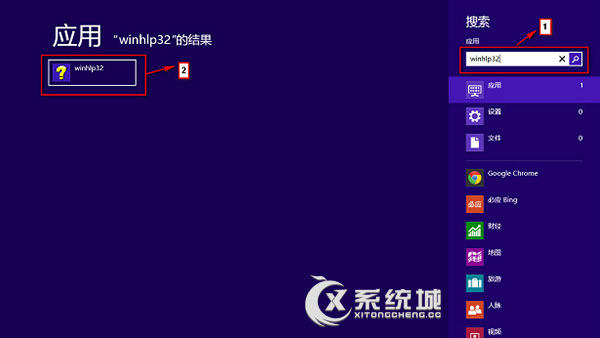
3、然后就直接使用鼠标左键单击搜索结果里面的“winhlp32”,这样就能够直接打开Windows8系统下的“帮助与支持”文件。
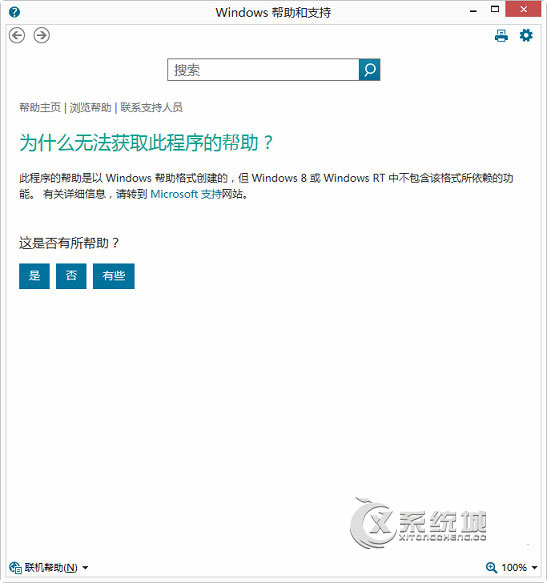
以上就是Windows8电脑的F1键打不开“帮助与支持”的解决方法,其实除了F1-F12按键之外,还有很多快捷键,如果掌握好了,可以大大节省操作的时间,省掉很多麻烦。